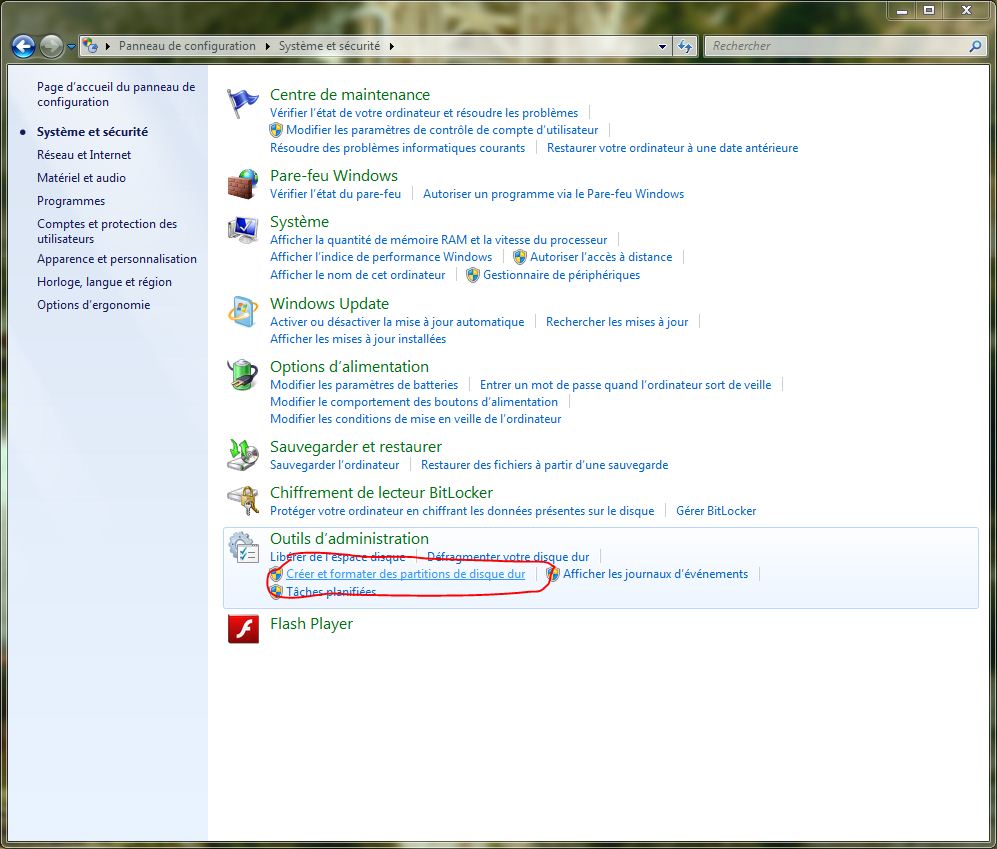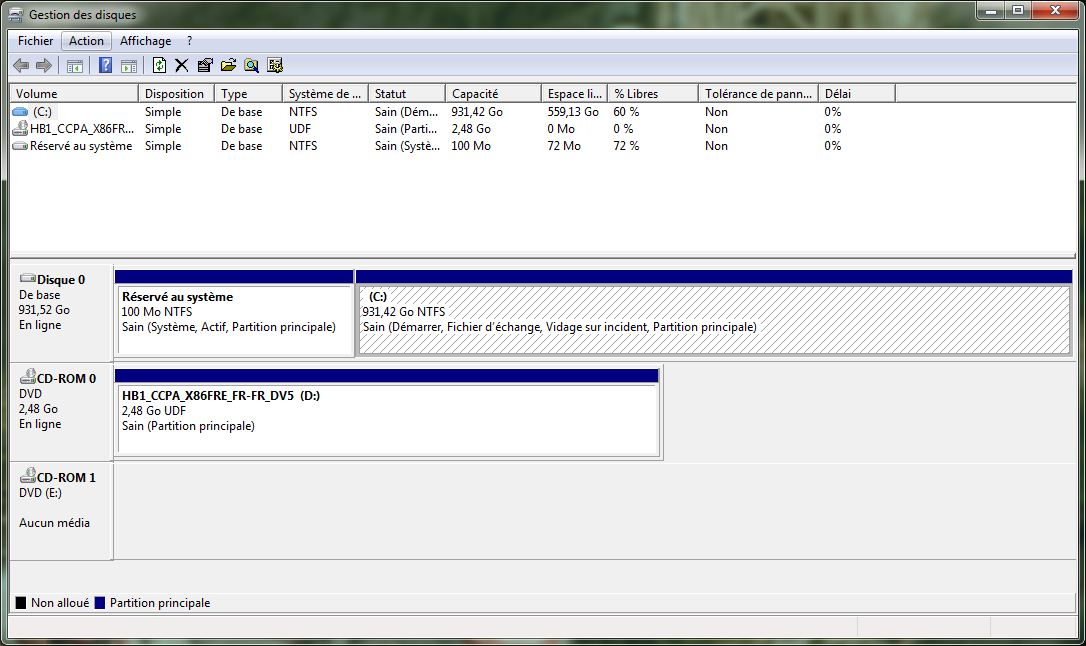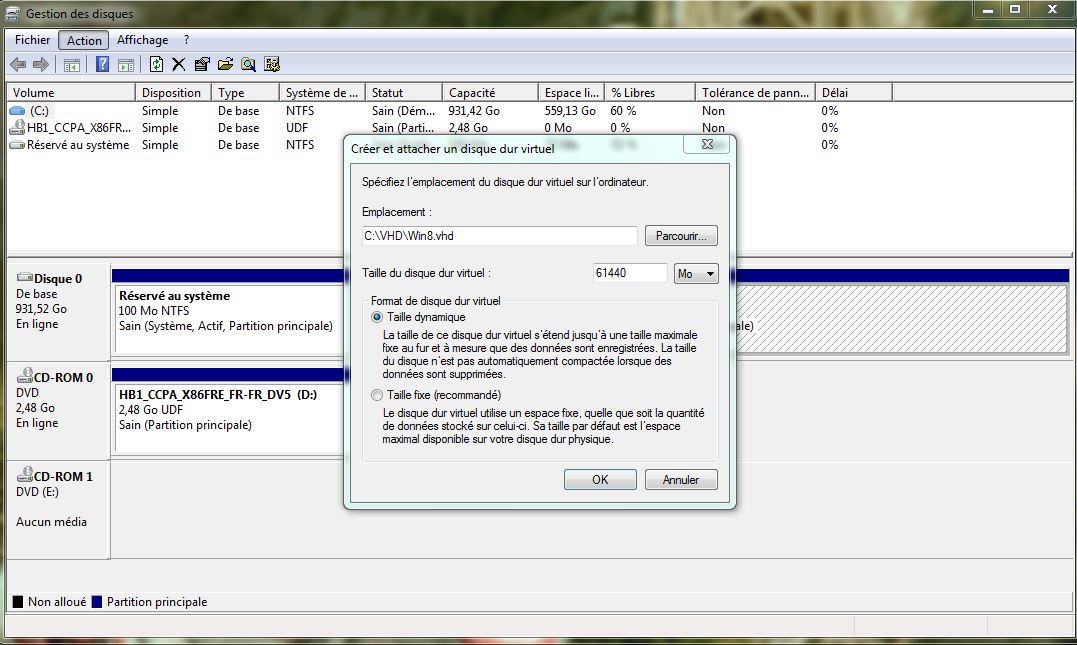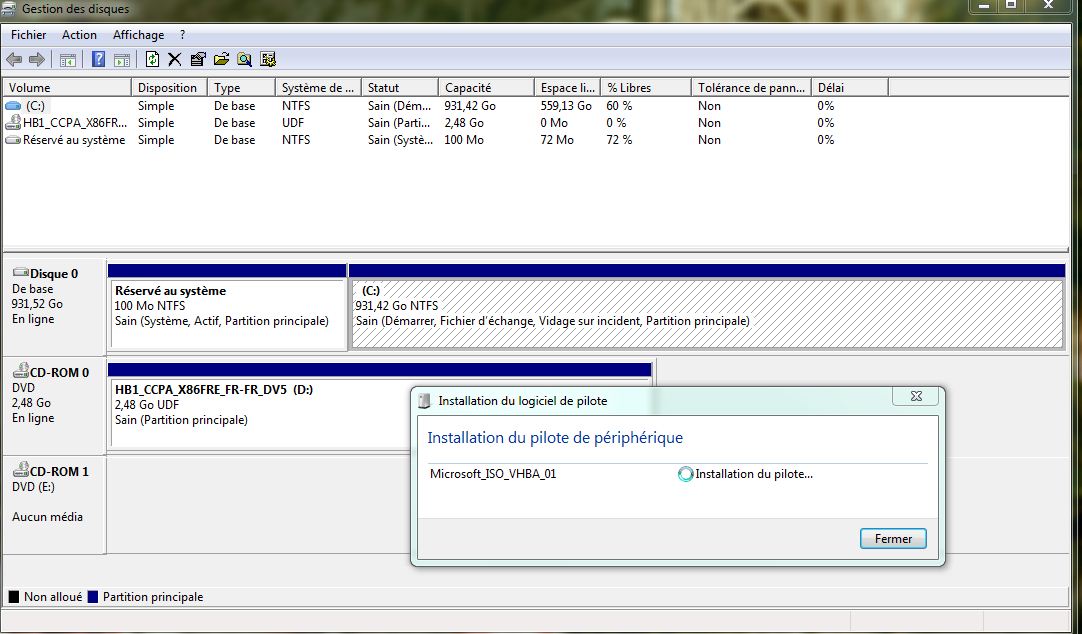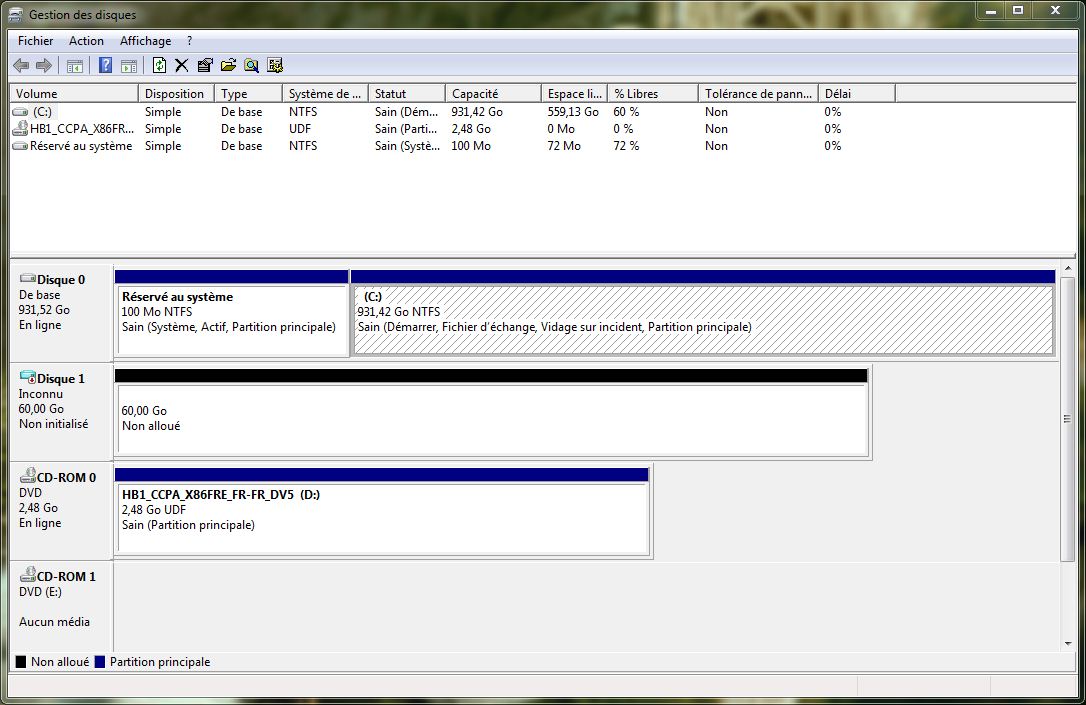Installer Windows 8 Consumer Preview sur un disque virtuel pour les nuls
NB: Cet article reprend le tutoriel en anglais de Scott Hanselman.
Windows 8 Consumer preview est maintenant disponible pour tout le monde. Cet article va vous guider pas à pas pour l'installer sur un disque virtuel afin de pouvoir bénéfier de toute la puissance de votre ordinateur (surtout l'accélération matériel) sans effacer votre Windows 7 préféré. Tout comme le dual boot (qui est quand même complexe à mettre en oeuvre), vous pourrez alors choisir de démarrer votre ordinateur sous Windows 7 ou Windows 8 Consumer Preview.
Important : cette installation est effectuée sous Windows 7.
Avertissement : je ne saurais être responsable d'une quelconque perte de données. Cette manipulation est à effectuer à vos risques et périls :P
Préparation
Téléchargez Windows 8 Consumer Preview et gravez le sur un DVD. Notez bien sur cette page la clé du produit.
Création d'un disque virtuel sous Windows 7
Allez dans le panneau de configuration de Windows 7. Sélectionnez Outils d'administration, Créer et formater des partitions et des disques durs.
Dans la fenêtre qui apparait, sélectionnez le menu Action->Créer un disque dur virtuel.
Spécifiez un emplacement simple (ie dans un sous répertoire du C: comme VHD ici). Pour la taille, il faut un minimum de 60Go (61440 Mo). J'ai ici choisi une taille dynamique mais ce n'est pas obligatoire.
En cliquant sur OK, le disque dur virtuel est crée.
Ne faites plus rien, vous pouvez fermer la fenêtre.
Relancez votre ordinateur avec le DVD dans votre lecteur.
Installation sur le disque virtuel
Au lancement de la machine, bootez sur votre DVD. Un petit poisson devrait appaitre.

Sélectionnez votre langague puis suivant.
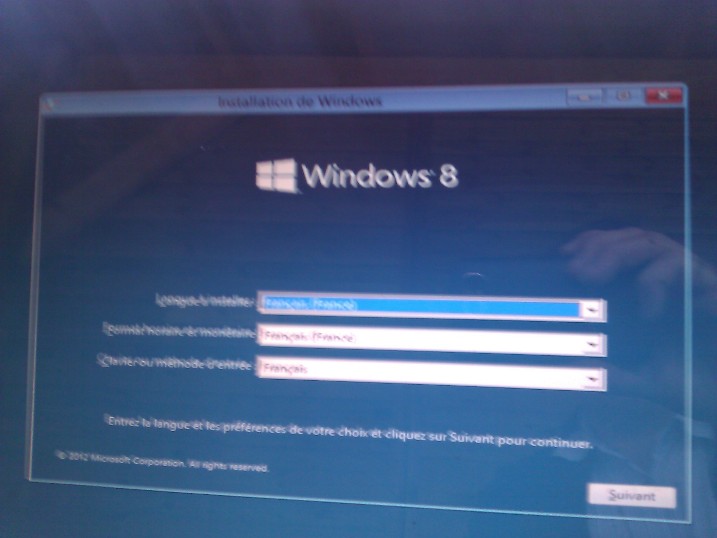
La fenêtre principale apparait : choisissez Réparer l'ordinateur
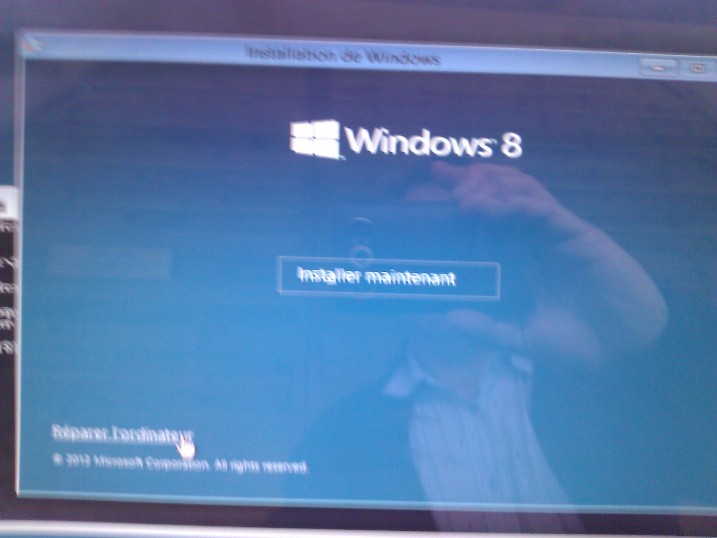
Entrez la clé que vous avez noté
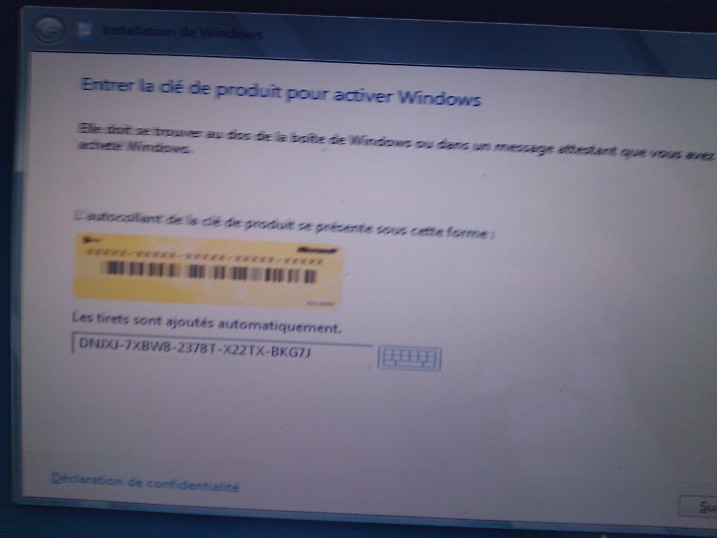
Acceptez la licence
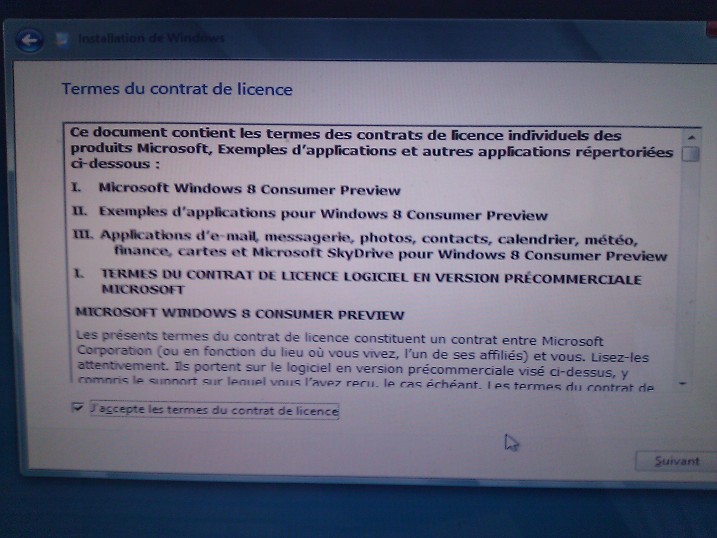
Puis choisissez Personnalisé : installer uniquement Windows (avancé)
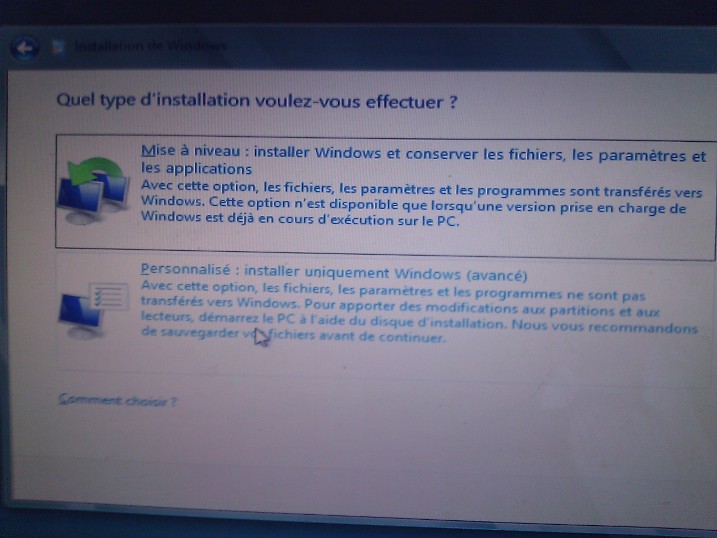
Il vous demandera alors sur quelle partition vous souhaitez installer Windows 8 : ATTENTION, ne cliquez surtout pas sur suivant à ce moment là.
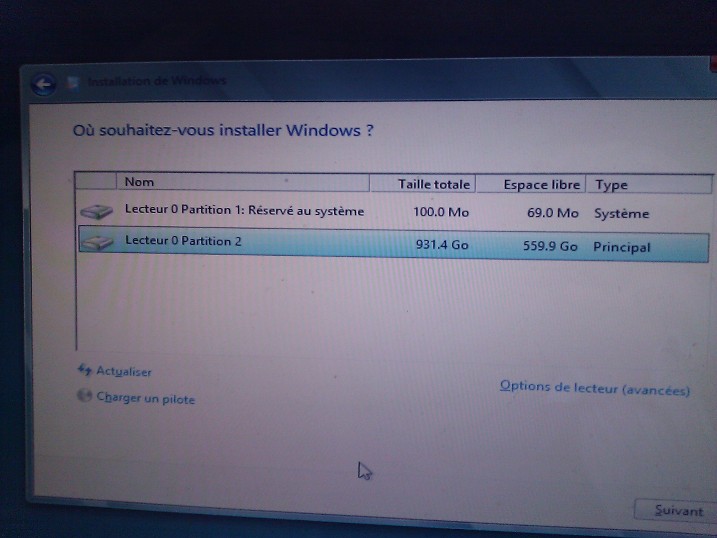
C'est l'étape la plus compliquée (si l'on peut dire). Il vous faut ouvrir la console. Pour cela, tapez sur Shift+F10.
Dans la console tapez:
DISKPART
Puis:
select vdisk file=d:\vhd\win8.vhd
attach vdisk
Vous devriez avoir l'écran suivant :
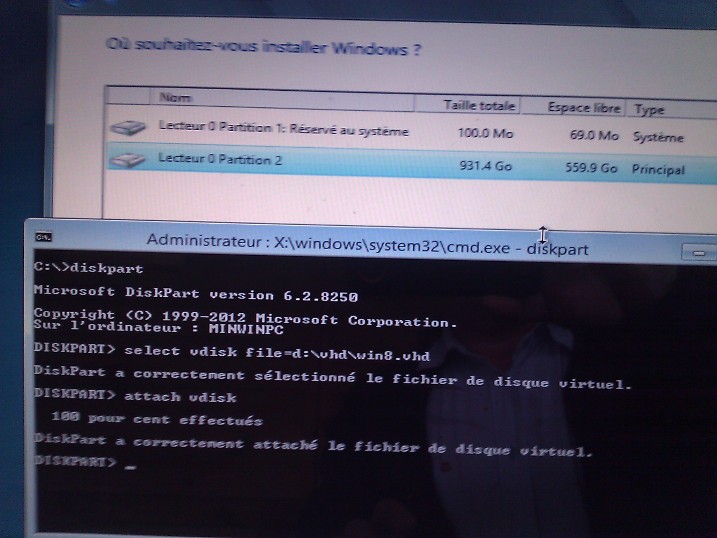
Fermez la console puis cliquez sur Rafraichir : votre nouveau disque dur devrait appraitre dans la liste des partitions :

Sélectionnez le puis cliquez enfin sur Suivant : un message d'avertissement devrait apparaitre, mais ce n'est pas grave. Cliquez sur OK
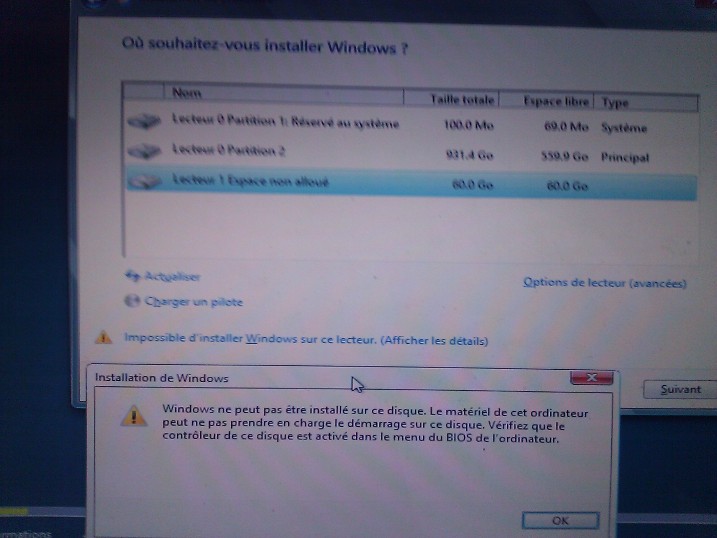
L'installation commence.
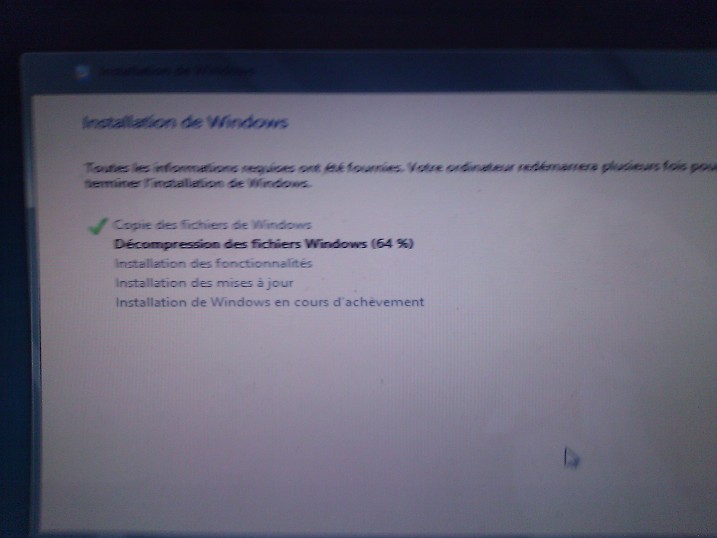
Au moment des 2 reboots, on vous propose alors de choisir votre système d'exploitation. Choisissez Win8 pour terminer l'installation :
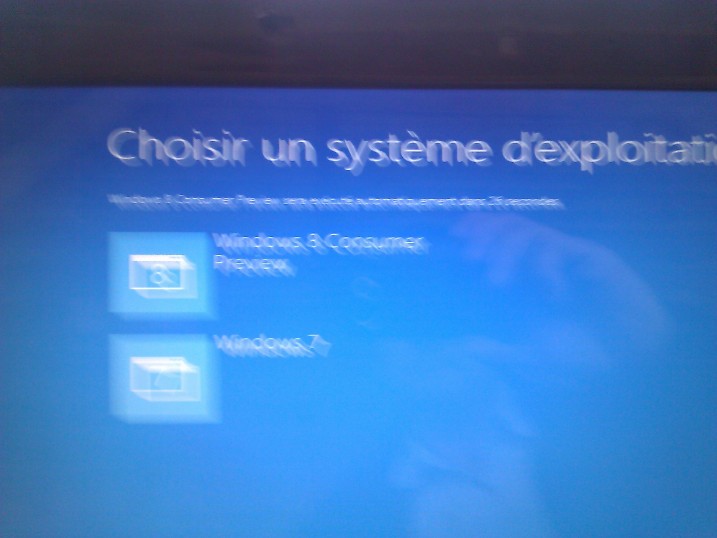
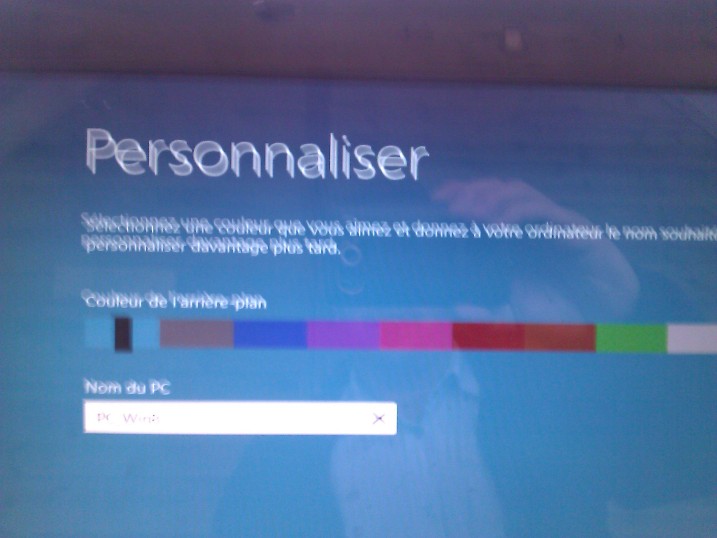
Et voila, vous avez maintenant le choix : tester Windows 8 Consumer Preview ou continuer à utiliser Windows 7, sans interférences entre les 2.
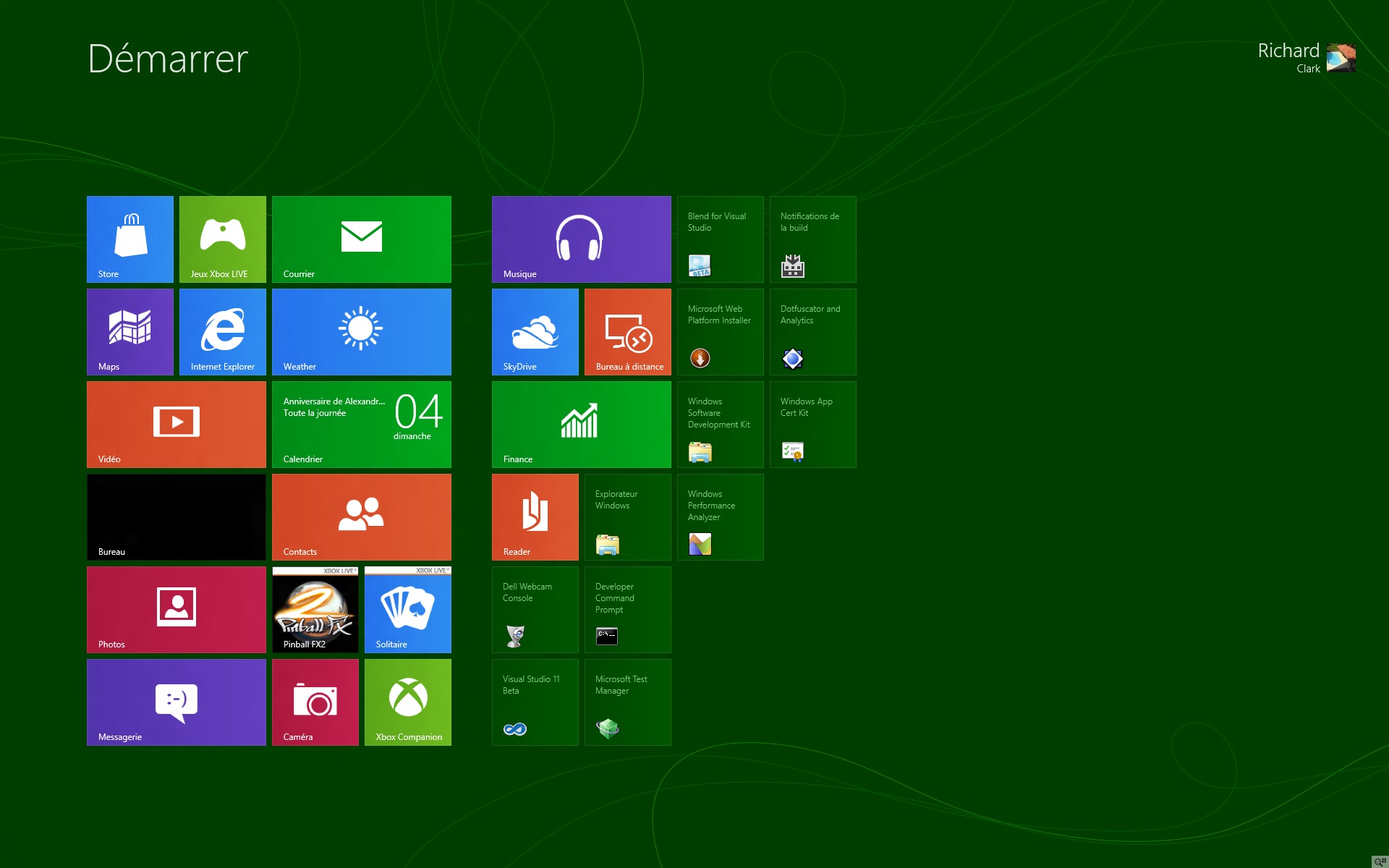
Cool non ?